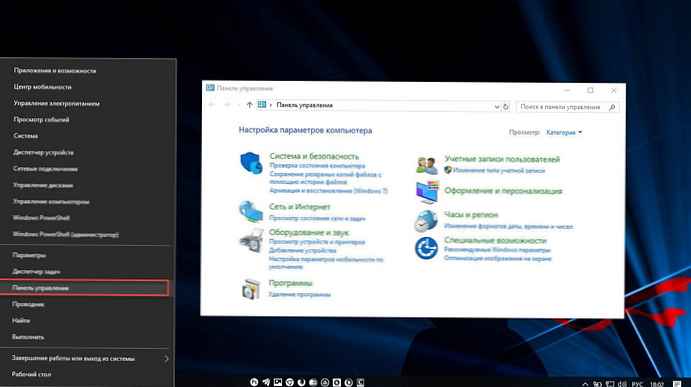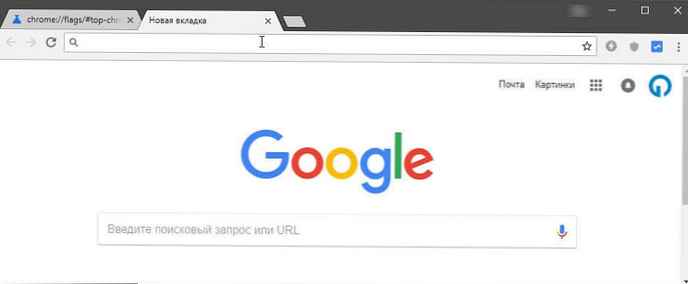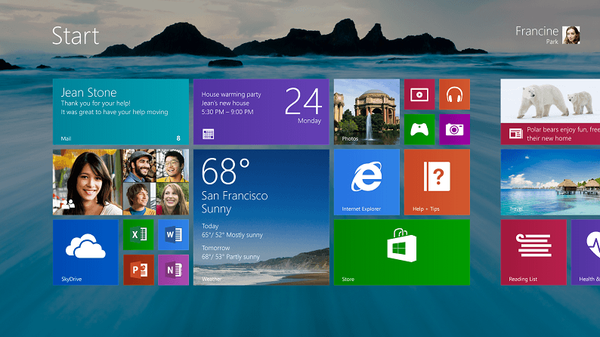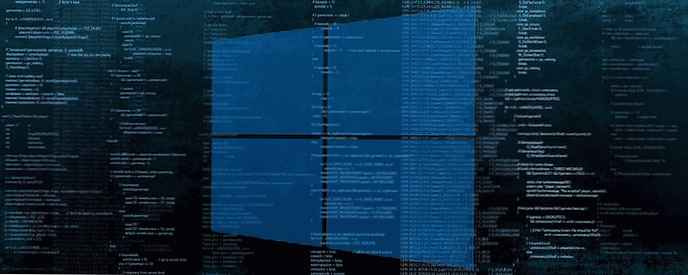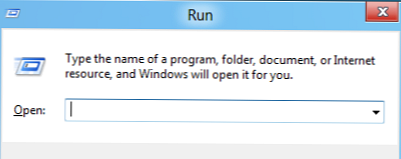
Atas permintaan pekerja dan bagi mereka yang tidak menyukai kenyataan bahwa di Windows 8 pengembang meninggalkan menu Start yang akrab bagi kita dengan Windows 98, artikel ini ditulis. Semua sama, Windows 8 telah menjadi luas dan dapat dilihat tidak hanya di PC, netbook dan laptop, tetapi juga di tablet dan all-in-one. Dan karena mereka memberikan input sentuh, menu Start seperti itu hanya akan membuat pekerjaan lebih sulit (IMHO). Itu hanya diganti dengan antarmuka Metro baru. Pada artikel ini, saya akan membahas cara untuk mengembalikan menu Start ke Windows 8, dan juga untuk "sweetie" - cara mengembalikan toolbar =)
Dan inilah yang dikatakan manajer program senior Microsoft Chaitanya Sareen tentang hal itu - Mengumpulkan data melalui program Program Peningkatan Pengalaman Pelanggan memungkinkan perusahaan untuk menyimpulkan bahwa penggunaan menu Start terus menurun. Pengguna tidak lagi membuka "Mulai" untuk memulai program - mereka melampirkan bagian bawah ke panel bawah, dengan cepat mencapai segala sesuatu yang lain melalui pencarian. “Kami sedang dalam perjalanan untuk menemukan satu set kasus penggunaan yang sama sekali baru,” Mr. Sarin menambahkan, menggambarkan layar Metro di Windows 8.
Semua sama, alat standar tidak bisa dilakukan di sini, Anda harus menggunakan bantuan utilitas. Dalam hal ini, saya hanya akan mempertimbangkan 4, tetapi mereka berharga..
Dan meskipun saya berbohong sedikit - dimungkinkan untuk mengembalikan menu Start dengan metode standar tanpa menggunakan program, tetapi hanya jika Anda memiliki versi pertama Pratinjau Pengembang Windows 8 (versi awal Windows 8), dan di versi masa depan sistem operasi ini tidak dapat lagi dilakukan, karena Metro sekarang menjadi bagian dari Explorer.exe.
Jadi, dalam versi Metro Pratinjau Pengembang, Anda bisa menghapus antarmuka Metro hanya dengan menghapus file shsxs.dll, atau lebih tepatnya menonaktifkannya. Sekarang saya akan menjelaskan cara melakukannya.
1 - Jalankan utilitas Jalankan dengan menekan kombinasi tombol MENANG + R.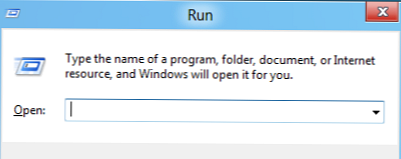
Kami menyetujui peringatan dari Kontrol Akun cara standar untuk mengembalikan menu mulai klasik di windows 8
cara standar untuk mengembalikan menu mulai klasik di windows 8
2 - Kemudian buka editor registri dengan mengetikkan regedit di bidang Buka dan menekan Enter.
3 - Kami masuk ke cabang registri HKEY_CURRENT_USER \ Software \ Microsoft \ Windows \ CurrentVersion \ Explorer dan 2 kali klik pada Explorer. cara standar untuk mengembalikan menu mulai klasik di windows 8
cara standar untuk mengembalikan menu mulai klasik di windows 8
4 - Di panel kanan editor registri kami menemukan item RPEnabled, klik dengan RMB dan pilih item Modify ... dari menu. cara standar untuk mengembalikan menu mulai klasik di windows 8
cara standar untuk mengembalikan menu mulai klasik di windows 8
Jika item ini tidak ada, maka lihat di bawah spoiler. Tampilkan / Sembunyikan teks Nah, tentu saja - jika tidak ada di sana, maka Anda perlu membuat
Tampilkan / Sembunyikan teks Nah, tentu saja - jika tidak ada di sana, maka Anda perlu membuat 
 cara standar untuk mengembalikan menu mulai klasik di windows 8
cara standar untuk mengembalikan menu mulai klasik di windows 8
Maka Anda perlu mengubahnya cara standar untuk mengembalikan menu mulai klasik di windows 8
cara standar untuk mengembalikan menu mulai klasik di windows 8
Tentukan nilai 0 dan klik Ok
Lanjutkan ke langkah 6
5 - Di kotak dialog yang terbuka, ubah bidang Data Nilai dari 1 ke 0 dan tekan tombol Ok untuk menyimpan perubahan.
6 - Kami me-reboot PC dan setelah itu menu Start di Windows 8 akan berubah menjadi klasik. cara standar untuk mengembalikan menu mulai klasik di windows 8
cara standar untuk mengembalikan menu mulai klasik di windows 8
Untuk mengembalikan menu Mulai ke gaya Metro sebelumnya, Anda harus melakukan operasi yang sama, tetapi pada poin 5 mengembalikan nilai 1 di kotak dialog.
Nah, jika Anda tidak memiliki versi Windows 8 ini, tetapi ingin kembali ke menu Start klasik yang biasa, maka mari kita lihat cara-cara dengan bantuan utilitas. Ngomong-ngomong, Paul Tarrott, seorang pengamat terkenal di dunia komputer, menyatakan pendapat bahwa Microsoft memiliki sikap negatif terhadap kenyataan bahwa beberapa aplikasi secara buatan mengembalikan tombol Start ke Windows 8. Tapi ini tidak mengganggu kita. 
1) Instal menu Start klasik menggunakan utilitas ViStart
Aplikasi ini pada awalnya dikembangkan untuk mereka yang ingin menambahkan tombol Start Windows 7-style ke Windows XP, tetapi sekarang berfungsi pada Windows 8.
Harap dicatat bahwa selama instalasi ViStart akan menawarkan untuk mengubah mesin pencari, beranda di browser Anda dan ingin menginstal berbagai modul iklan dari Yandex. Saya merekomendasikan untuk meninggalkan ini dengan menghapus centang pada ketiga tanda centang. mengembalikan menu mulai klasik di windows 8 ViStart
mengembalikan menu mulai klasik di windows 8 ViStart mengembalikan menu mulai klasik di windows 8 ViStart
mengembalikan menu mulai klasik di windows 8 ViStart
Pada tahap selanjutnya, ViStart akan kembali menawarkan untuk menginstal beberapa perangkat lunak pihak ketiga (RegClean) - kami menolak dengan mengklik tombol Tolak
Setelah instalasi selesai, Anda akan melihat bahwa tombol Start kembali ke taskbar. mengembalikan menu mulai klasik di windows 8 ViStart
mengembalikan menu mulai klasik di windows 8 ViStart mengembalikan menu mulai klasik di windows 8 ViStart
mengembalikan menu mulai klasik di windows 8 ViStart
Dengan mengkliknya, menu Start yang dikenal akan terbuka. Menu tersebut bahkan menampilkan program yang paling sering digunakan. Tapi ada satu nuansa - sejauh ini belum di-Russified. Untuk melakukannya dalam bahasa Rusia, buka folder program dan jalankan Pengubah bahasa dan pilih bahasa Rusia: mengembalikan menu mulai klasik di windows 8 ViStart
mengembalikan menu mulai klasik di windows 8 ViStart
Kami memulai ulang program dan bahasanya harus berubah ke bahasa Rusia mengembalikan menu mulai klasik di windows 8 ViStart
mengembalikan menu mulai klasik di windows 8 ViStart
Bonus lain yang menyenangkan dari ViStart adalah bahwa menekan tombol Windows pada keyboard membuka menu Start, dan bukan layar mulai Metro-style. Namun, layar mulai masih dapat dibuka dengan menggerakkan kursor ke sudut kiri bawah layar atau melalui panel Charm, yang muncul ketika Anda mengarahkan kursor ke sudut kanan atas atau sudut bawah layar..
Situs web resmi.
2) Instal menu Start klasik menggunakan utilitas Start8 mengembalikan menu mulai klasik ke windows 8 Mulai 8
mengembalikan menu mulai klasik ke windows 8 Mulai 8
Utilitas ini memiliki antarmuka dan desain yang paling cocok untuk tombol Start - rasanya seperti tombol ini tidak menghilang di mana pun, dan hanya perlu diaktifkan. Setelah menginstal utilitas di tempat yang akrab, muncul tombol yang sepenuhnya mengulangi fungsi tombol Start dari Windows 7, hanya disesuaikan dengan desain Windows 8. Untuk sampai ke pengaturan, Anda perlu mengklik kanan pada ikon dan memilih item menu yang sesuai. Perintah klik kanan juga tersedia. Lari dan Shutdown. mengembalikan menu mulai klasik ke windows 8 Mulai 8
mengembalikan menu mulai klasik ke windows 8 Mulai 8
Dalam pengaturan Anda dapat menentukan salah satu dari dua gaya desain menu, Anda dapat menonaktifkan / mengaktifkan transparansi, mengatur ikon. mengembalikan menu mulai klasik ke windows 8 Mulai 8
mengembalikan menu mulai klasik ke windows 8 Mulai 8
Stardock Start8 menyediakan kemampuan untuk sepenuhnya mengkonfigurasi semua opsi menu Start:
- Anda dapat memilih ikon ukuran besar atau kecil
- Izinkan tampilan aplikasi yang terakhir digunakan
- Sorot program yang diinstal
- Tampilkan berbagai pintasan yang menunjukkan data pengguna (Audio, Video, Dokumen, Unduhan, Gambar, Permainan, Favorit, dan banyak lainnya)
- Tentukan tindakan apa yang harus dilakukan tombol daya (mematikan, keluar, mengubah pengguna, mengunci, mem-boot ulang, hibernasi, mode tidur). mengembalikan menu mulai klasik ke windows 8 Mulai 8
mengembalikan menu mulai klasik ke windows 8 Mulai 8
Anda dapat mengatur perilaku tombol - buka layar mulai standar Windows 8 atau menu Mulai. Anda dapat menggabungkan fungsi-fungsi ini, misalnya, dengan menekan tombol, membuka menu, dan ketika ditekan Ctrl + Button buka layar mulai Windows 8.
Selain itu, Stardock Start8 memungkinkan Anda untuk mengelola fungsi antarmuka baru, menonaktifkannya jika Anda tidak menggunakannya (menonaktifkan sudut layar interaktif dan bilah pesona, baik semua fungsi secara terpisah). Nah, selain segalanya, utilitas dapat menentukan perilaku area aktif saat bekerja di antarmuka yang berbeda. Misalnya, saat bekerja dalam mode layar penuh komputer tablet, Anda dapat meninggalkan semua fungsi Windows 8, dan ketika Anda beralih ke mode desktop, matikan.. mengembalikan menu mulai klasik ke windows 8 Mulai 8
mengembalikan menu mulai klasik ke windows 8 Mulai 8
Nah, untuk musuh yang paling bersemangat dari antarmuka Windows 8 baru, ada pengaturan yang mengatur tampilan aplikasi yang bekerja dalam mode UI modern layar penuh - Anda dapat menyembunyikan ikon mereka dari menu, dan juga segera pergi ke desktop ketika sistem boot.
Dengan demikian, Stardock Start8 adalah salah satu program yang paling nyaman yang mengembalikan fungsionalitas penuh tombol Mulai pada Windows 8, dan memungkinkan Anda untuk secara fleksibel mengelola fungsi front-end baru, bahkan untuk menonaktifkannya. Secara alami, Stardock Start8 hanya berfungsi pada Windows 8 (semua versi kecuali Windows RT).
Situs web resmi
3) Instal menu Start klasik menggunakan utilitas Classic Shell
Program ini tidak hanya dapat menginstal menu Start klasik, tetapi juga apa yang ada di Windows XP dan Windows 7. mengembalikan menu mulai klasik ke windows 8 Classic Shell
mengembalikan menu mulai klasik ke windows 8 Classic Shell
Setelah instalasi, program dimulai secara otomatis, sepenuhnya menggantikan menu dalam bentuk "lama" terbaik, lebih akrab dengan antarmuka Windows. Penggantian seperti itu mungkin bermanfaat bagi pemilik netbook, yang ukuran dan resolusi layarnya secara tradisional lebih kecil daripada laptop dan desktop. Juga, menu yang tampak klasik dapat menghemat sedikit sumber daya pada komputer yang tidak terlalu kuat. Nah, keuntungan terpenting dari program ini adalah kepuasan terhadap kebutuhan akuntan bibi yang menginginkan segalanya seperti sebelumnya, dan itulah intinya!
Selain mengubah tampilan menu utama, Classic Shell juga menyertakan tampilan klasik toolbar Explorer, mengembalikan menu mulai klasik ke windows 8 Classic Shell
mengembalikan menu mulai klasik ke windows 8 Classic Shell
serta bilah status. mengembalikan menu mulai klasik ke windows 8 Classic Shell
mengembalikan menu mulai klasik ke windows 8 Classic Shell
Program ini berjalan pada Windows 7/8 versi 32 dan 64-bit, yang diterjemahkan ke dalam 35 bahasa (bahasa Rusia), dan ini benar-benar gratis. Jika untuk sementara Anda perlu melihat tampilan baru menu utama, lalu tekan Shift dan klik tombol Start.
Situs resmi
4) Instal menu Start klasik menggunakan utilitas Power8
Halaman unduhan resmi.
Kami setuju dengan lokasi pemasangan program
Instal programnya
Klik Selesai dan jalankan
Setelah memulai program, pergi ke desktop dan di sudut kiri bawah kita melihat tombol "Start".
Menu ini bukan pengembalian 100% dari menu tombol Mulai klasik, seperti pada Windows 7. Namun, ini memungkinkan Anda untuk dengan cepat mengakses aplikasi dan program yang sudah dikenal..
Langkah terakhir adalah meluncurkan program dalam mode otomatis.
Klik kanan pada tombol "Start" dan pilih "Start at Start".
Setelah menyalakan kembali komputer dan ketika beralih ke desktop, tombol "Start" di tempat biasa.
Itu saja. Saya pikir masalah ini beres. Nah, sekarang - sayang 
Buat Bilah Alat dengan program di bilah tugas
Tidak semua orang mengetahui hal ini, tetapi ternyata di Windows Anda dapat membuat bilah alat dengan isi folder dengan program yang diinstal, mis. kita dapat membuat menu pseudo-start tanpa menginstal perangkat lunak pihak ketiga.
Jadi mari kita mulai. Klik kanan pada bilah tugas, di menu konteks munculan, arahkan kursor ke Bilah Alat, lalu pilih Bilah alat baru..
Salin dan tempel baris berikut ke bilah alamat di jendela Choose a folder:
% ProgramData% \ Microsoft \ Windows \ Start Menu \ Programs
Dan ketika Anda mengklik tombol Pilih Folder, Anda akan melihat menu Program di taskbar.
Jika Anda ingin memindahkan menu baru ke lokasi lain di taskbar, cukup klik kanan pada taskbar dan hapus centang Kunci bilah tugas, dan kemudian seret ke lokasi yang diinginkan di taskbar.
Itu semua.